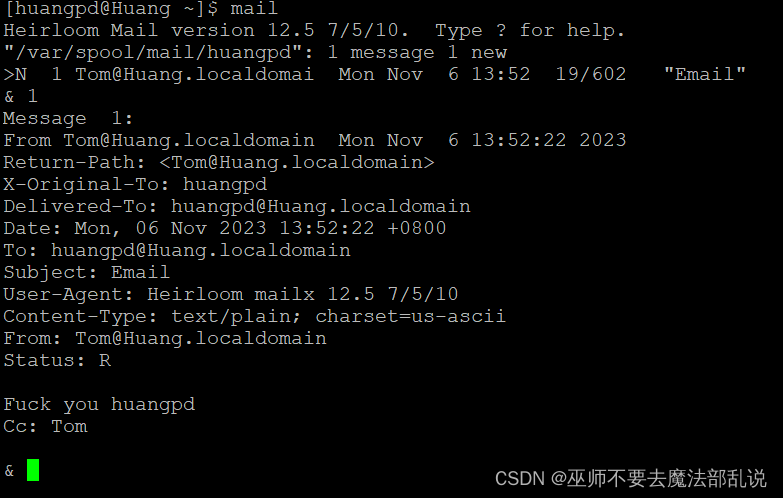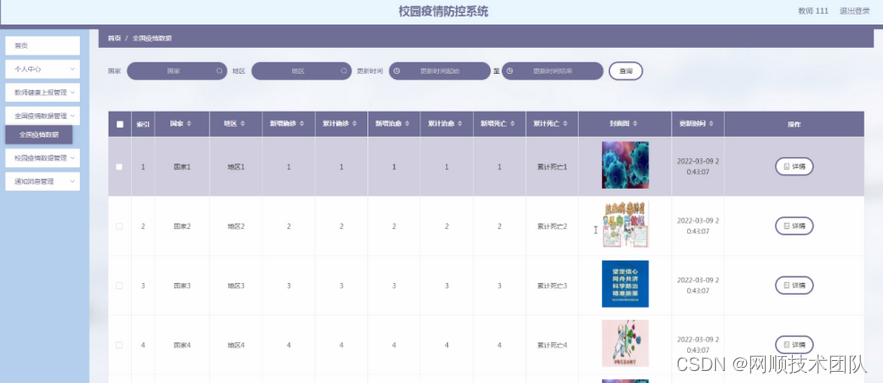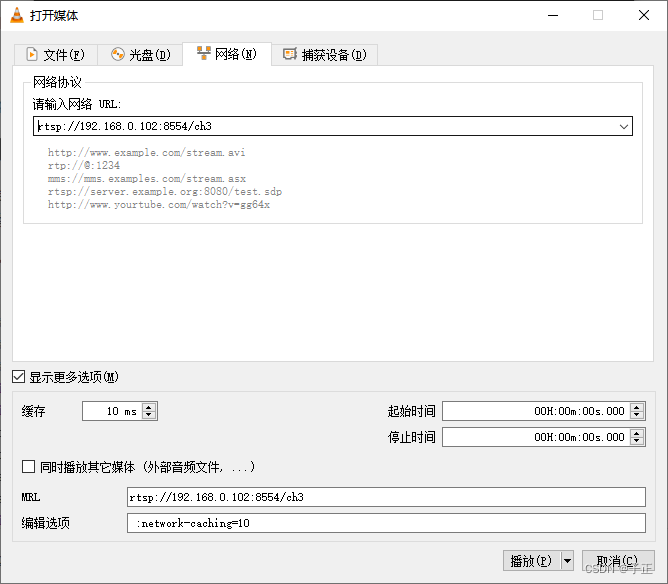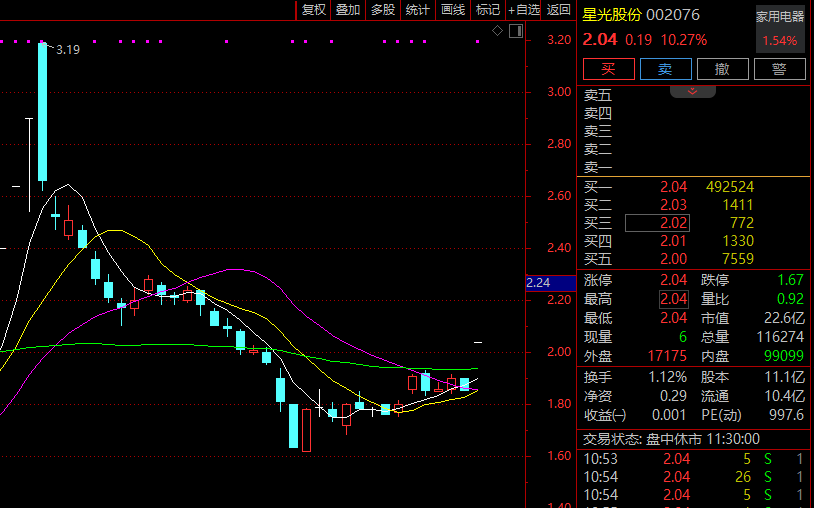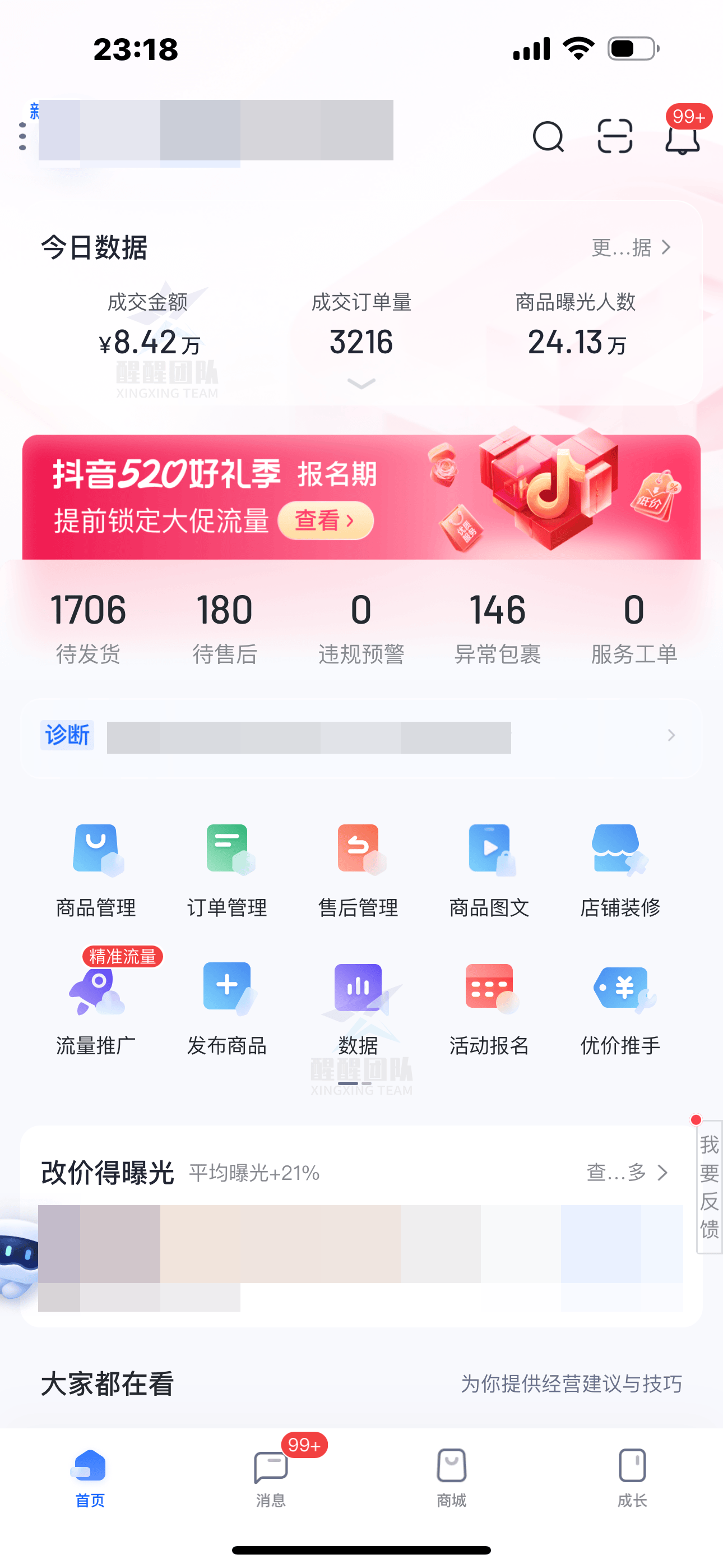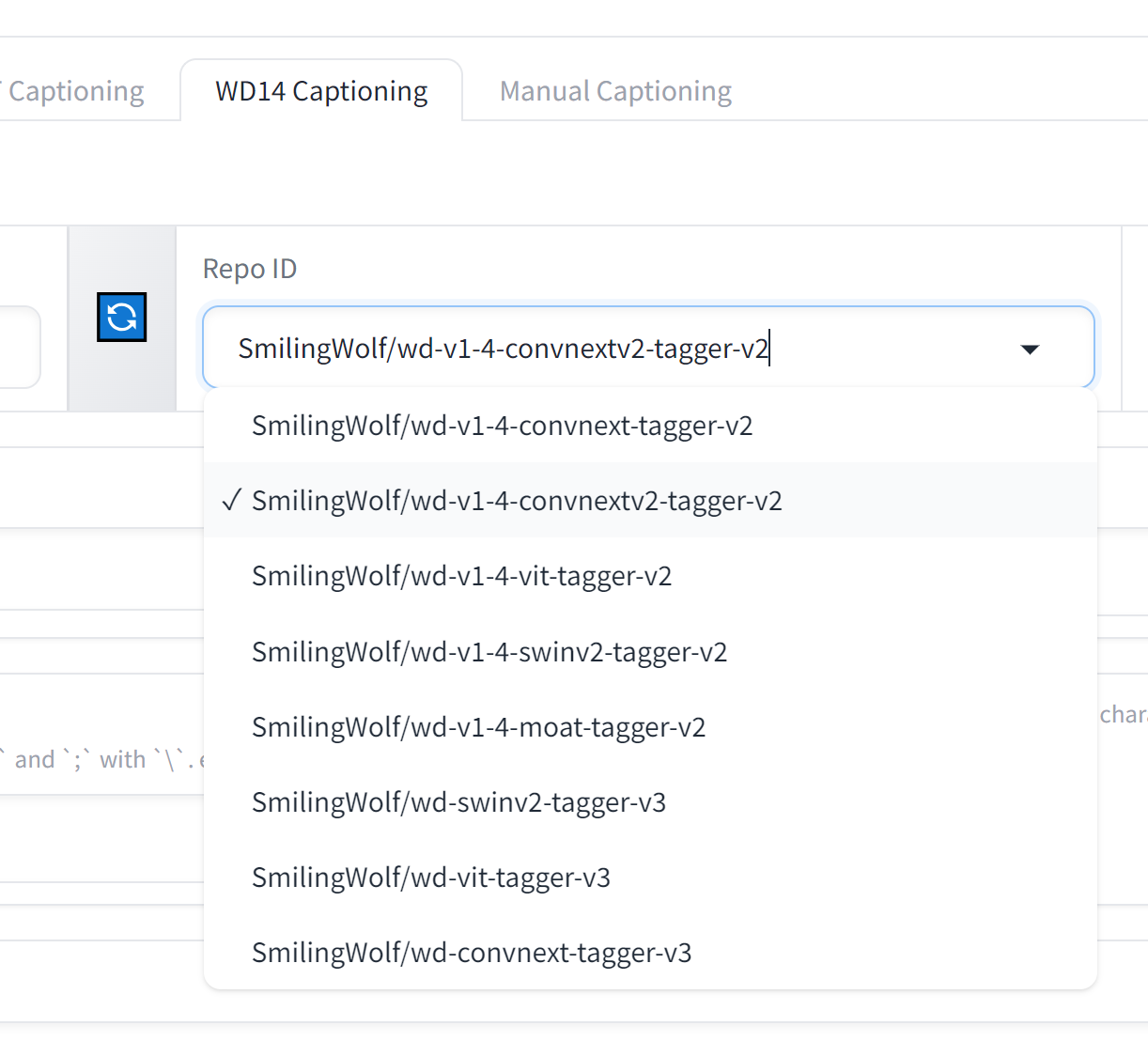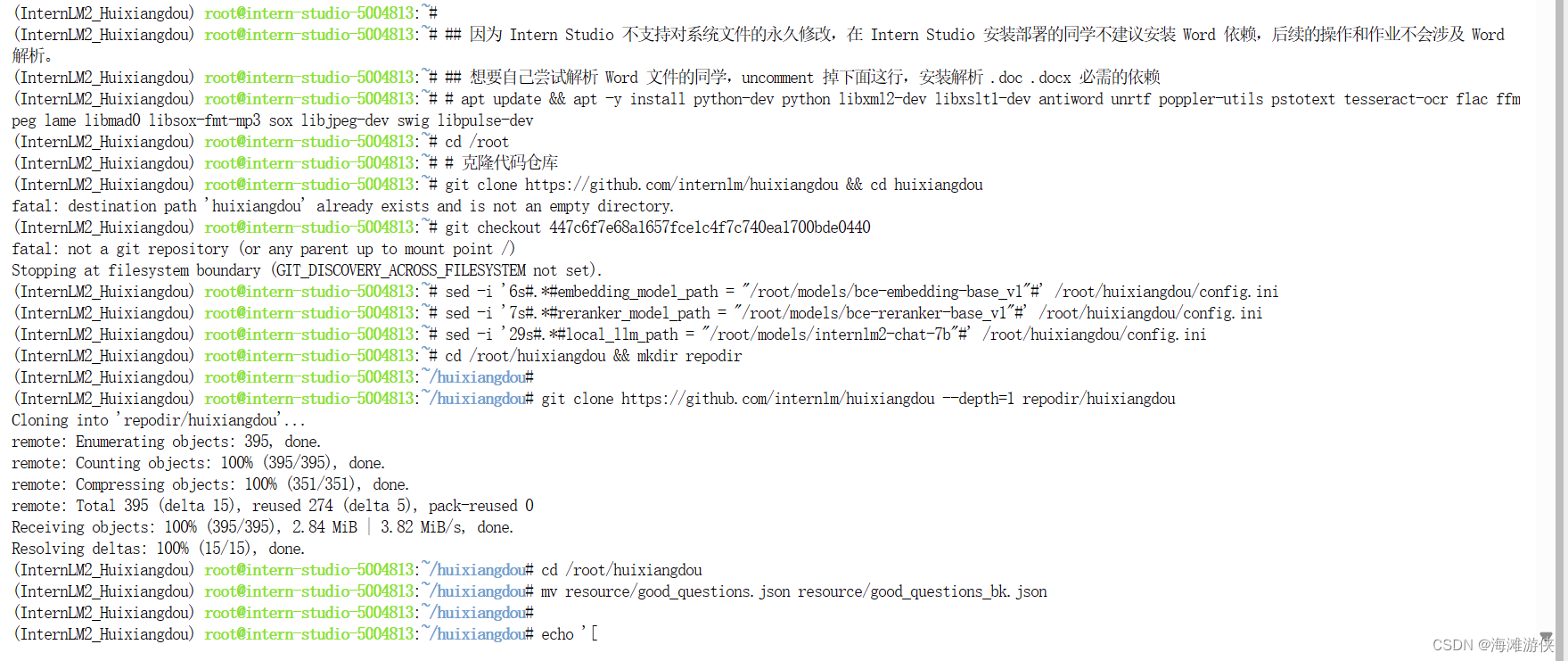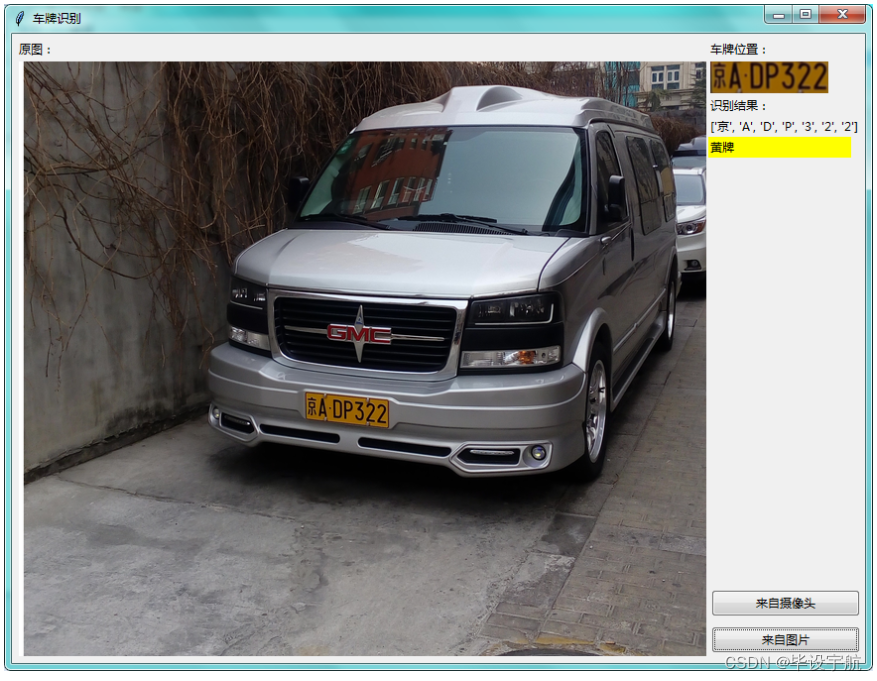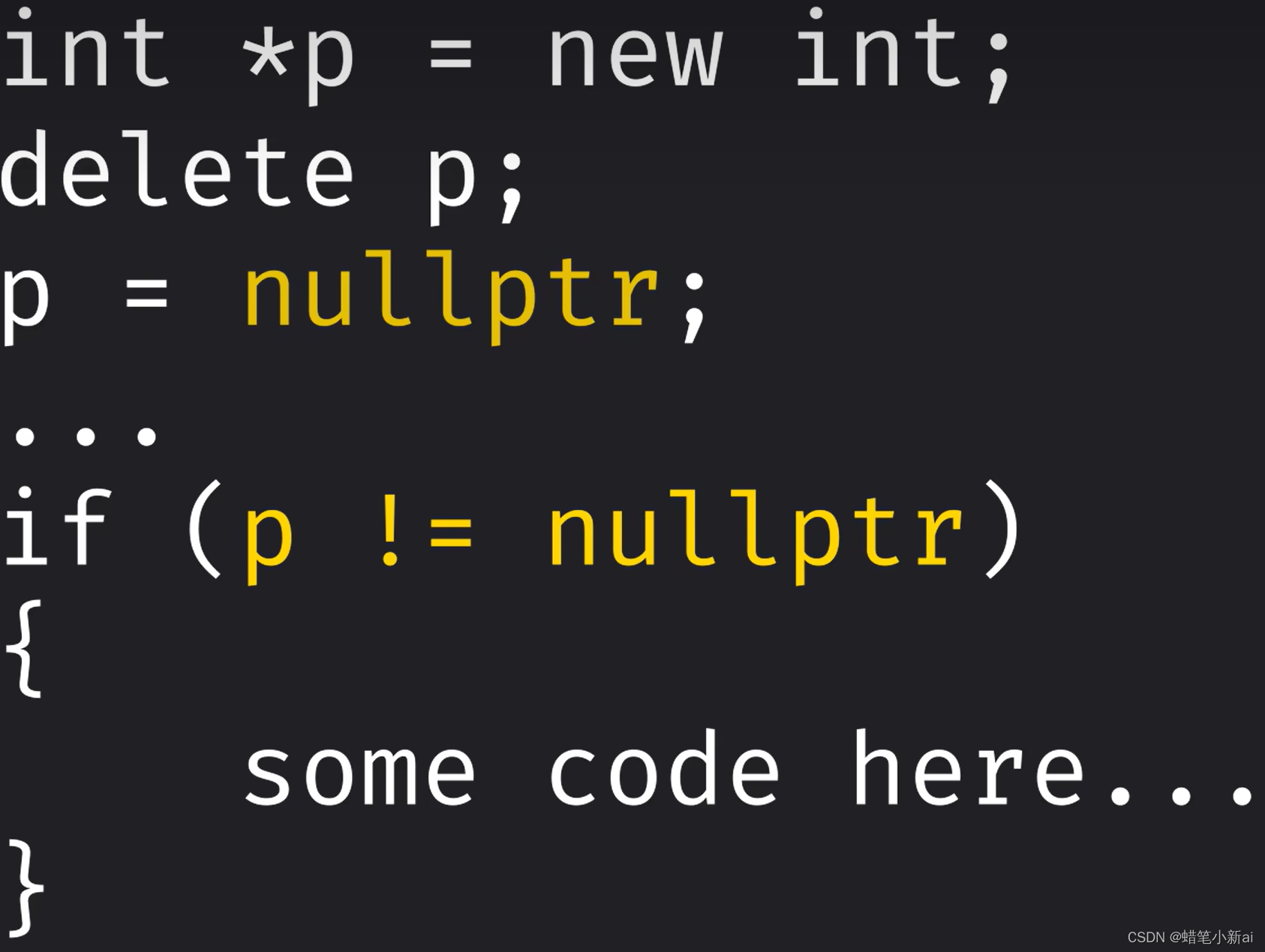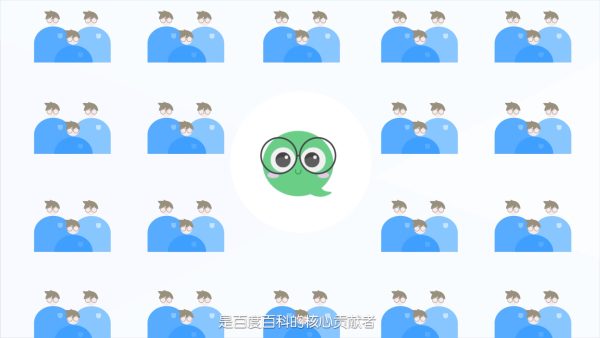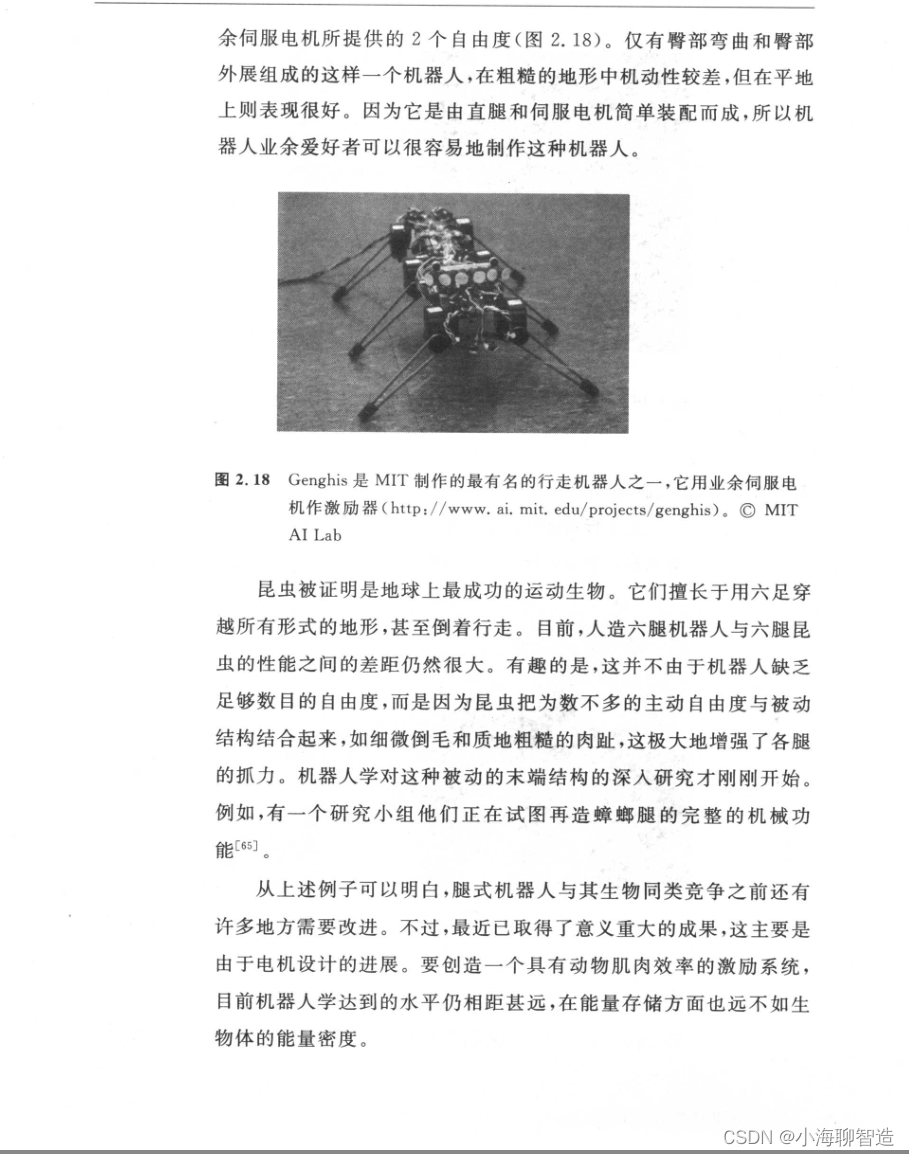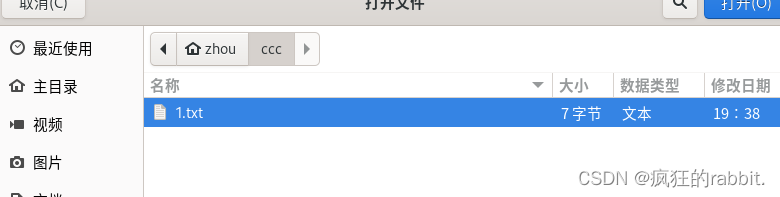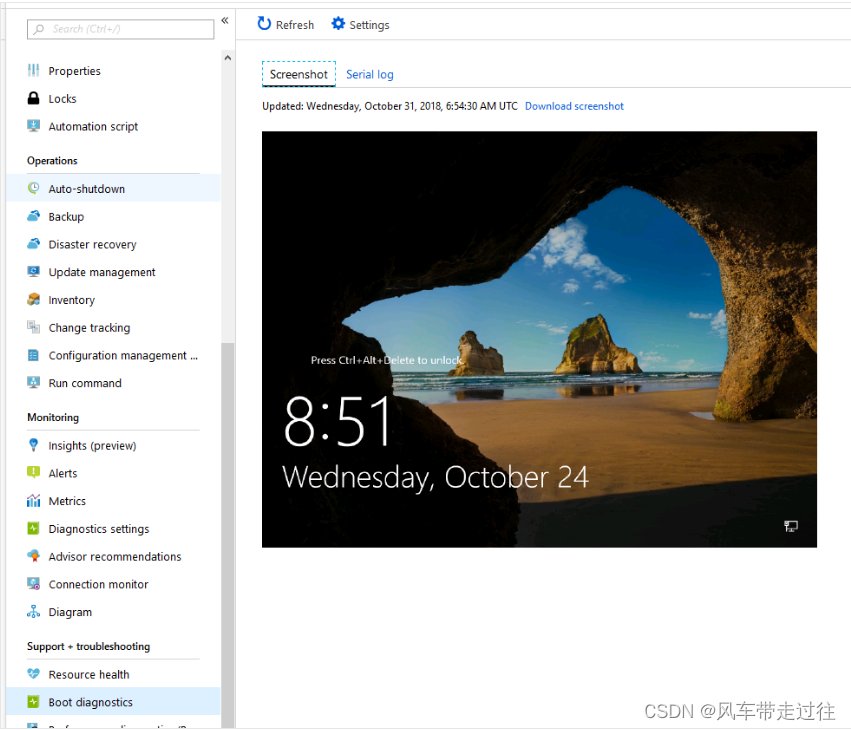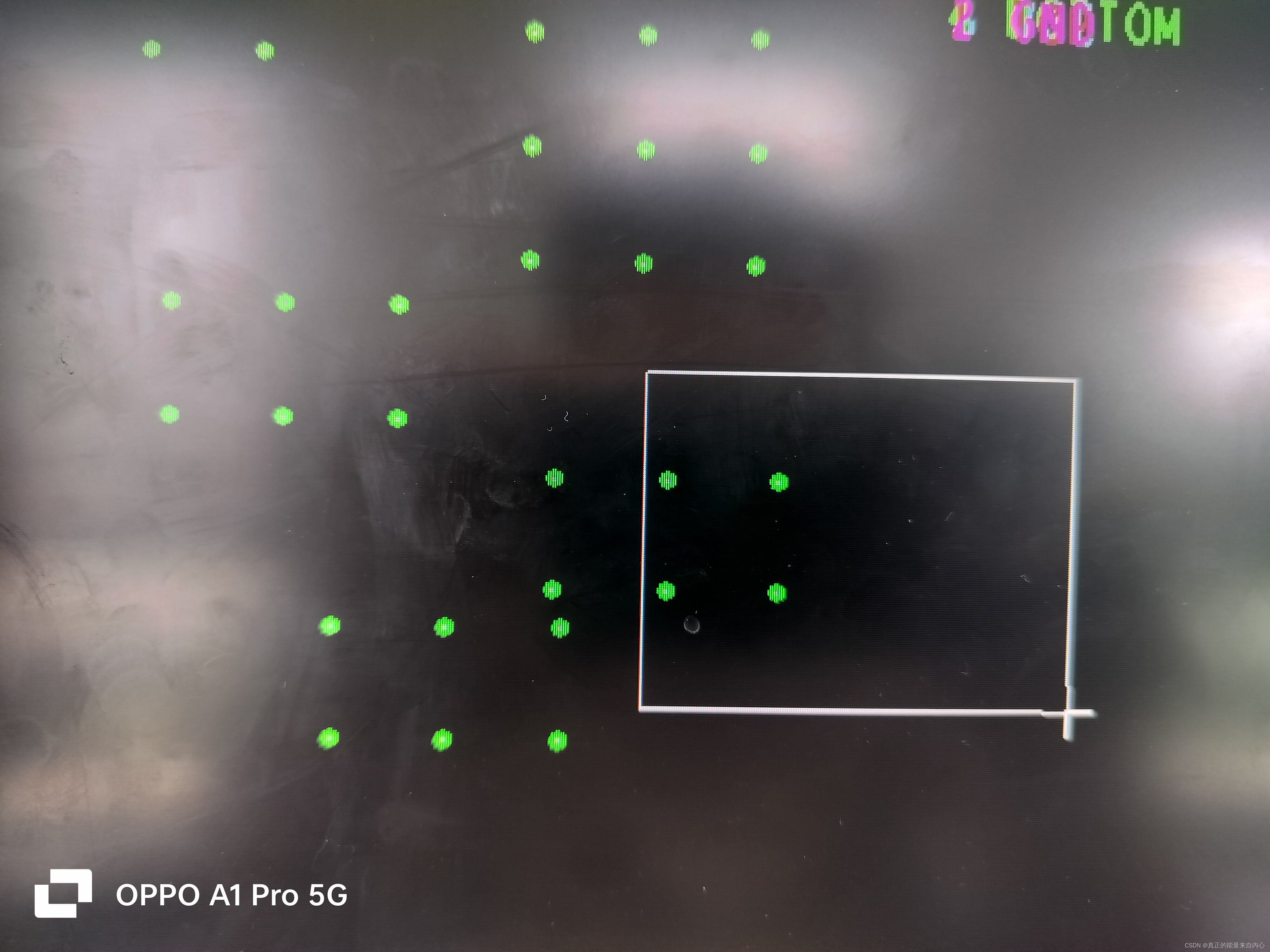- 实验目的:
- 了解RPM软件包;
- 掌握使用rpm命令查询、安装、更新、卸载、验证软件包的方法;
- 掌握使用yum命令查询、安装、更新、卸载软件包的方法;
- 了解TAR软件包;
- 掌握使用tar命令创建(并压缩)、查询、释放(并解压)软件包的方法;
- 了解SRC源代码包的编译与安装方法;
- 了解Linux下的网络配置;
- 掌握常用的网络管理命令;
- 掌握常用的网络通信命令。
实验内容:
在VMware中启动已经安装好的CentOS,本地登录root账号,并在桌面上打开终端,完成以下任务,截图并粘贴于以下空行中。
或者在启动CentOS后,打开putty或者MobaXterm,远程登录root账号,完成以下任务,截图并粘贴于以下空行中。
注意,本次实验会对Linux系统的软件包进行安装、卸载、更新等操作,为避免操作后Linux系统出现问题,大家可以先在VMware的“虚拟机”菜单下,单击“快照”下的“拍摄快照…”。后期如果Linux系统出现问题,可以通过恢复此处的快照即可恢复到快照前的Linux系统。
使用rpm命令管理RPM软件包
rpm格式: rpm -q [选项] [查询对象]
注:其中-q是必须选用的选项
完成以下练习:
查询已经安装到系统中的所有软件包。
- 实验目的:
- 了解RPM软件包;
- 掌握使用rpm命令查询、安装、更新、卸载、验证软件包的方法;
- 掌握使用yum命令查询、安装、更新、卸载软件包的方法;
- 了解TAR软件包;
- 掌握使用tar命令创建(并压缩)、查询、释放(并解压)软件包的方法;
- 了解SRC源代码包的编译与安装方法;
- 了解Linux下的网络配置;
- 掌握常用的网络管理命令;
- 掌握常用的网络通信命令。
- 实验内容:
在VMware中启动已经安装好的CentOS,本地登录root账号,并在桌面上打开终端,完成以下任务,截图并粘贴于以下空行中。
或者在启动CentOS后,打开putty或者MobaXterm,远程登录root账号,完成以下任务,截图并粘贴于以下空行中。
注意,本次实验会对Linux系统的软件包进行安装、卸载、更新等操作,为避免操作后Linux系统出现问题,大家可以先在VMware的“虚拟机”菜单下,单击“快照”下的“拍摄快照…”。后期如果Linux系统出现问题,可以通过恢复此处的快照即可恢复到快照前的Linux系统。
使用rpm命令管理RPM软件包
rpm格式: rpm -q [选项] [查询对象]
注:其中-q是必须选用的选项
完成以下练习:
查询已经安装到系统中的所有软件包。
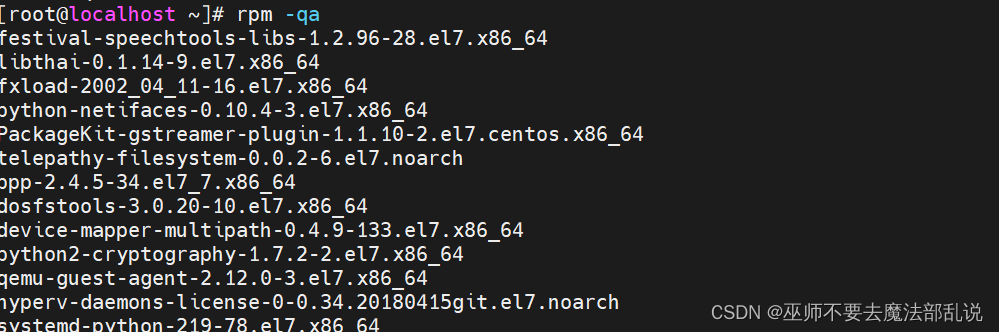
查询系统中,是否安装了firefox浏览器。
方法一:结合前一题与“| grep”

方法二:-q 直接加 <包名>

如果要查询的某个包并没有安装,会有什么提示?以firef为例试试。

查询已经安装到系统中的软件/etc/yum所属的软件包(必须给出绝对路径)。

以已经安装到系统中的软件包yum为例,比较一下分别用 -qi 和 -ql 两个选项的查询结果有什么不同。
-qi是查询系统中已安装包的描述信息
-ql是查询系统中安装包中所包含的文件
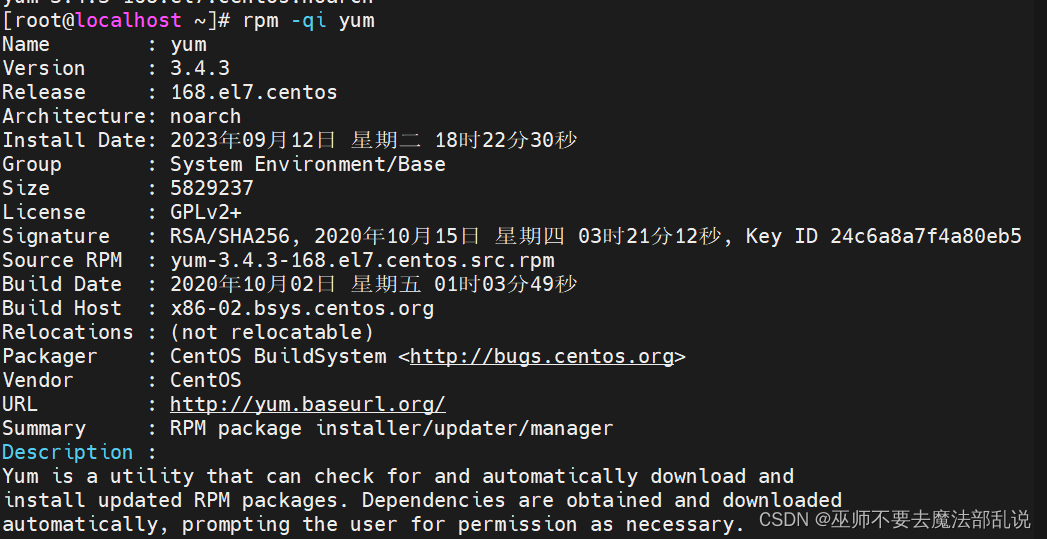

进入Linux图形界面,查看firefox浏览器是否存在。回到命令行,利用rpm命令卸载firefox浏览器,完成后再查询一下系统中firefox是否还在(或者回到图形界面中查看firefox浏览器是否还在)。
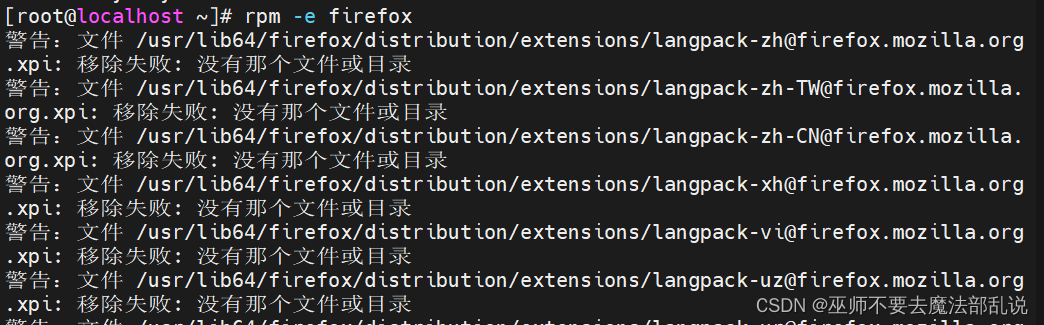
![]()
进入Linux图形界面,将安装光盘中Packages目录下firefox浏览器的rpm包复制并粘贴到/opt目录。回到命令行,利用rpm命令安装firefox浏览器。安装结束后,在Linux图形界面中查看firefox浏览器是否安装成功,并能正常运行。

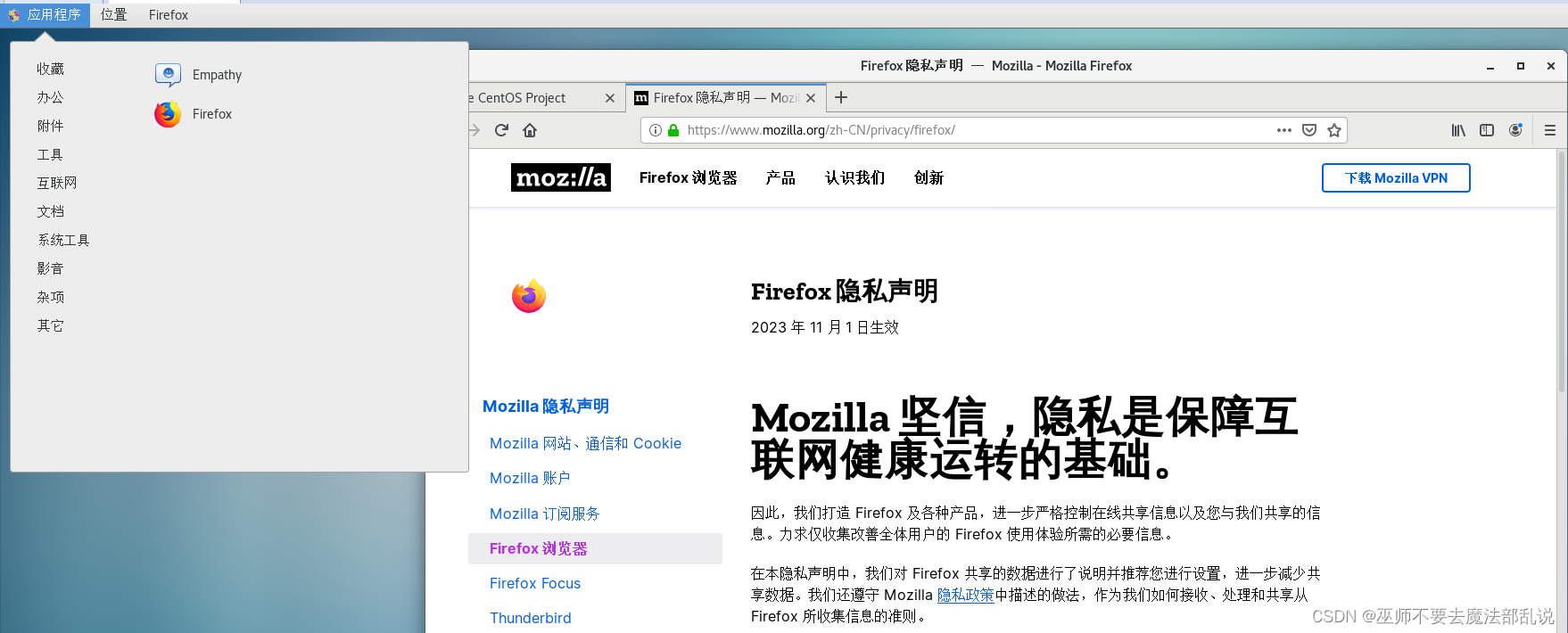
使用yum命令管理RPM软件包
yum格式:yum [选项] [执行的操作] [rpm包名]
常用选项:
-h:帮助
-y:安装过程中所有提示,全部自动选择“yes”
-q:不显示安装过程
本实验主要练习使用yum命令在线安装RPM软件包,需要CentOS能够上外网。如果之前在设置主机和服务器的联网方式时,选择为“仅主机模式”,那么为了让服务器联网,这里就需要设置成NAT模式。步骤如下:
单击VMware编辑菜单下的“虚拟网络编辑器”,这里可以看到NAT模式下用到的虚拟网卡是VMnet8,且子网地址已经默认分配好了,假设这里是192.168.36.0。(这里的子网地址,每台电脑不一样,区别在第3个字段的值。请根据自己的电脑的实际情况,将这里的36更换为自己电脑中的第3个字段的值)
在Windows的网络连接中,右击VMnet8这个虚拟网卡,将这个虚拟网卡的IP地址设为192.168.36.100,子网掩码是255.255.255.0,其它不填。
登录VMware中的CentOS7的图形界面,单击右上角的关机按钮附近,在弹出的菜单中,单击“设置”图标(扳手加螺丝刀),选择“网络”。在弹出的对话框点击配置图标(右下角的齿轮图标)打开虚拟机中的网络配置对话框,在IPv4一栏中修改默认网卡的IP地址为静态IP,如设为192.168.36.200(与步骤1中的子网地址在同一网段),子网掩码是255.255.255.0,网关设为192.168.36.2(这个值是在初装Linux后,系统分配动态IP地址时,能够上网时的网关),最后把DNS服务器的自动关掉,设为8.8.8.8(表示与主机的DNS一致),路由默认打开自动。最后在身份一栏中,勾选“自动连接”,保证进行系统后自动连接网络。点击“应用”按钮,确认以上设置。最后把该网络的“开关”按钮关闭,然后再打开,使刚才的设置立即生效。
通过以下测试即可。主机ping 192.168.36.200,虚拟机ping 192.168.36.100,是否成功,同时在虚拟机中ping www.baidu.com是否成功。
完成以下练习:
利用yum命令(yum info firefox)查看firefox软件包的详细信息,比较rpm -qi firefox的查询结果有什么不同。
yum命令可以查看Firefox软件包的详细信息,包括版本、大小、依赖关系等,
而rpm命令则只能查看已安装Firefox软件包的详细信息
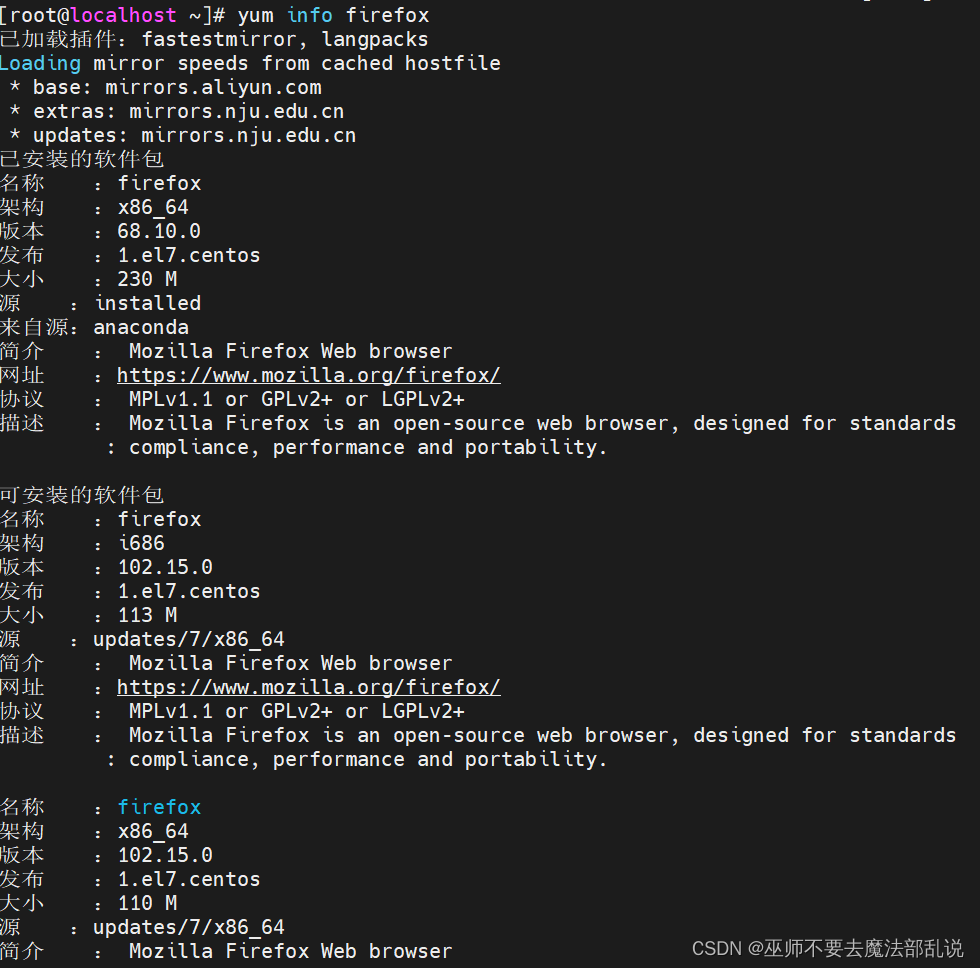
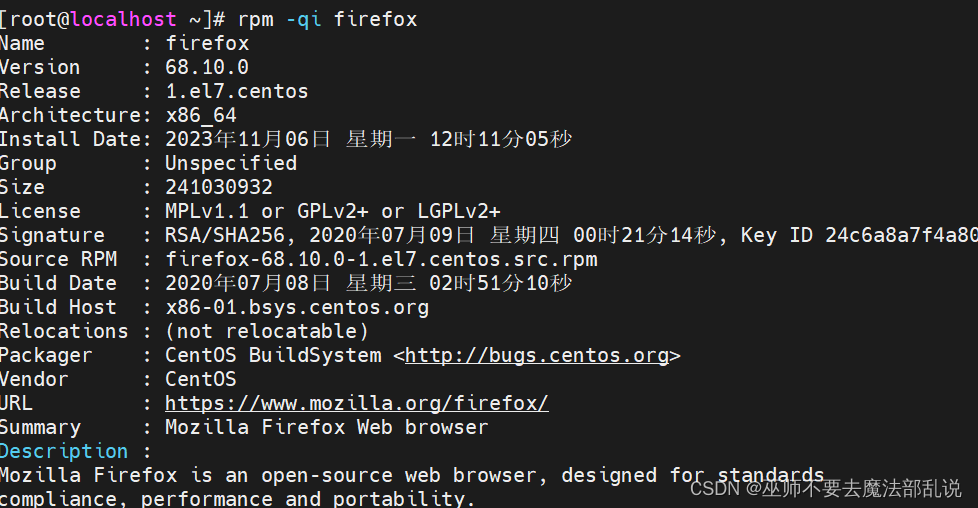
利用yum命令(yum list firefox)查看firefox在系统中的安装情况和在远程YUM源中的最新版本情况。
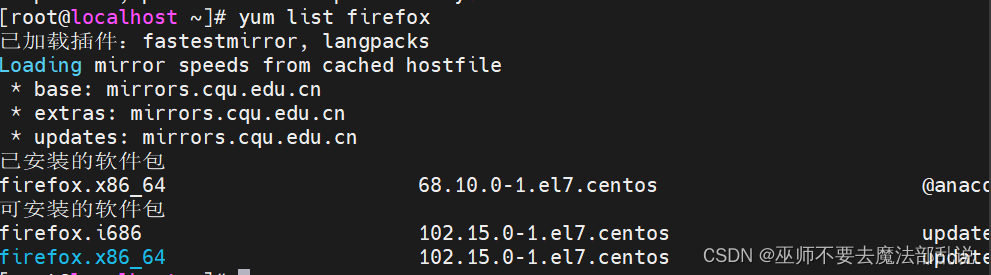
利用yum命令将自己系统中的firefox升级到远程YUM源中的最新版本(一定记得要加包名)。
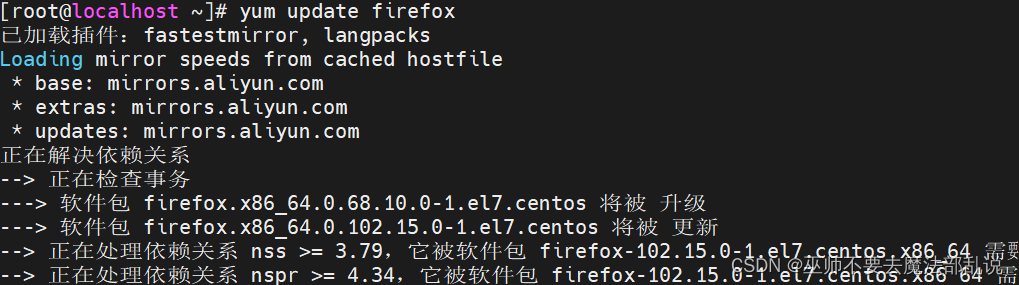
查看Linux系统中是否安装有tree软件,如果没有,则利用yum在线安装tree软件包(tree命令用于以树状图列出目录的内容,它会列出指定目录下的所有文件,包括子目录里的文件)。


进行root的宿主目录,运行tree命令,看看运行结果。
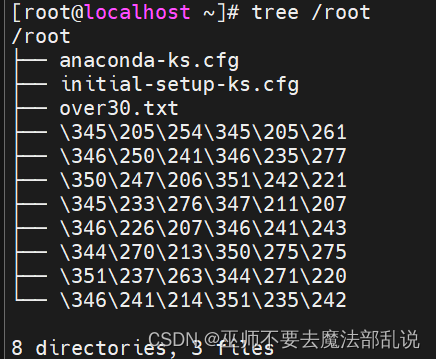
切换到根目录下,运行tree L 2命令,以树状图列出根目录下的2层子目录。
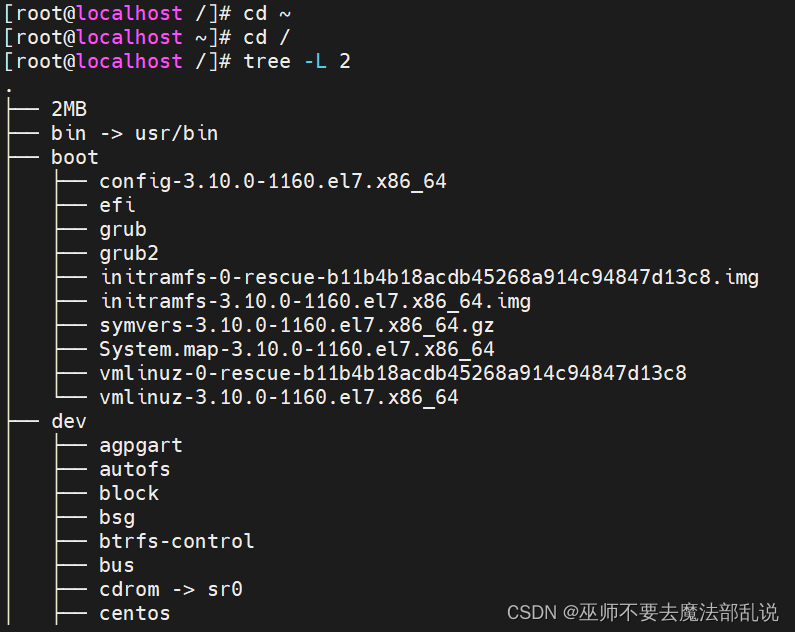
卸载刚刚安装的tree软件包(一般情况下不推荐使用yum 命令卸载软件包,而是使用rpm命令卸载,想想为什么?)
使用 yum 卸载软件包时,会同时卸载所有与该包有依赖关系的其他软件包,即便有依赖包属于系统运行必备文件,也会被 yum 卸载,带来的直接后果就是使系统崩溃。

利用tar命令管理TAR软件包。
在/tmp目录下新建一个名为test的目录以及test目录的子目录testa(利用选项-p)。

在test目录中新建三个空文件,名字分别为t1.txt、t2.txt和t3.txt。

利用tar命令将test目录打包并压缩成名为a.tar.gz的压缩包。

在不解压不释放a.tar.gz的情况下查看此压缩包中的文件内容。

将a.tar.gz释放。
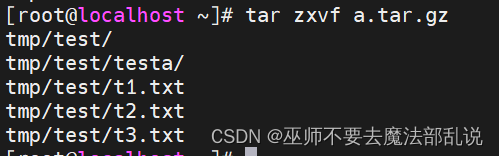
常用网络管理命令的练习。
将默认的主机名由localhost修改为自己定义的主机名,修建后显示新的主机名。

ifconfig的练习。由于此命令我们以前已经使用,这里大家按照教材例子进行练习。提醒一下,用ifconfig命令设置的结果由于都没有写入相关的配置文件中,因此当Linux系统重启后,这些设置全部会失效,即还原成以前的设置。
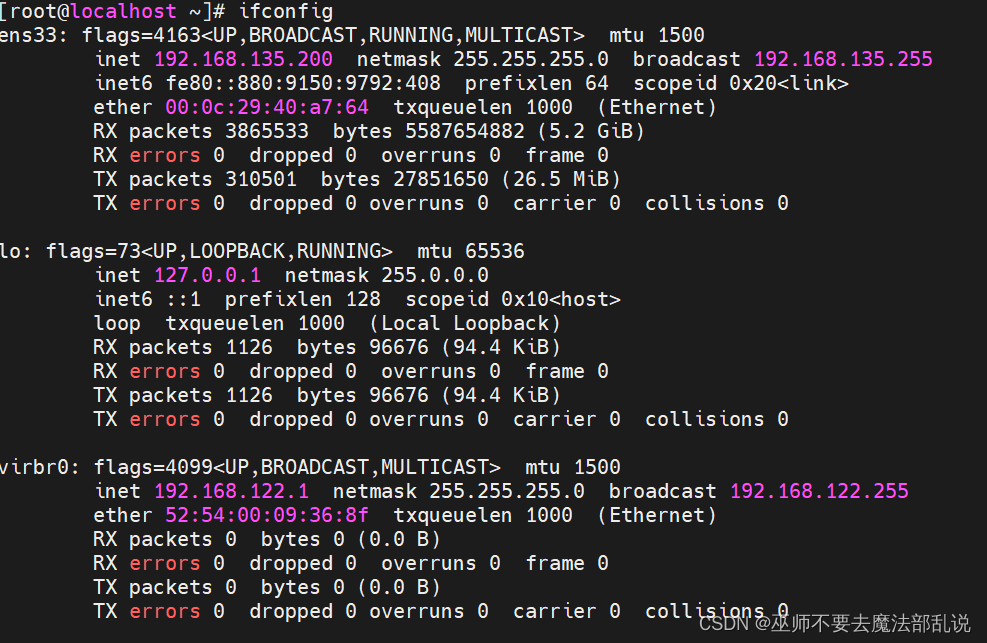
ping百度的官网地址,了解一下当前百度官网的IP 地址。
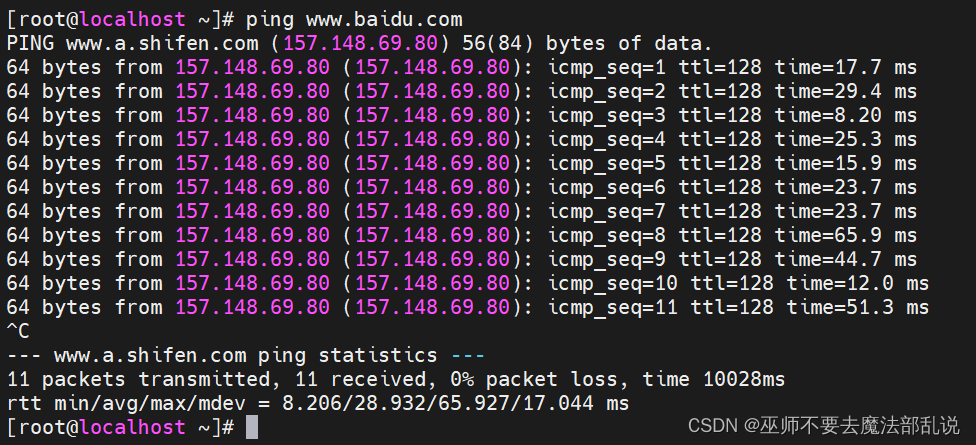
常用网络通信命令的练习。
假定系统中已经有了root用户和一个普通用户(为了叙述方便,下面称这个已有的普通用户的用户名为a)。现在以root用户登录,为系统新增一个普通用户Tom,初始密码自己设定。
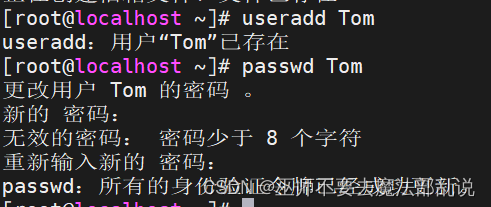
以普通用户a本地登录虚拟机中的CentOS。在SSH客户端分别以普通用户a、Tom远程登录CentOS。
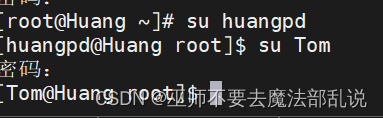
打开用户Tom的远程登录界面,先用who命令查看当前系统的在线用户。然后对远程(异地)登录的用户a(pts,不是本地登录的用户a)发送消息“Hi, I an Tom.”。切换远程登录用户a查看收到的消息。
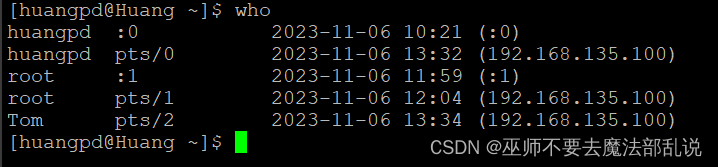
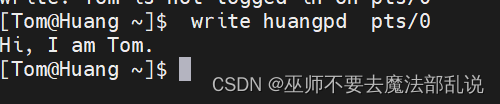

切换到Tom登录界面,对所有在线用户发送消息“Hello everyone!”。在其它登录用户界面中查看收到的消息。
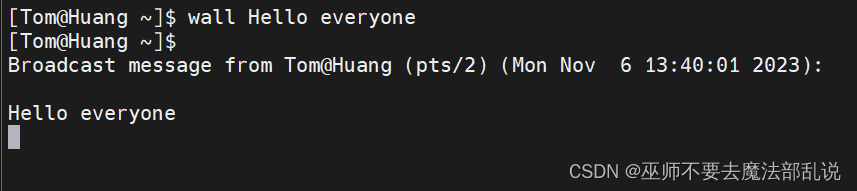


退出所有普通用户a的登录。用who命令查看,确认用户a不在线。切换回Tome登录界面,给离线用户a发送邮件。邮件主题名及内容自定。

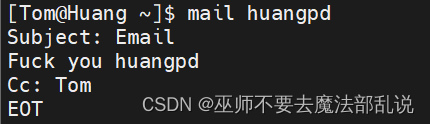
用户a登录系统,接收和阅读邮件。